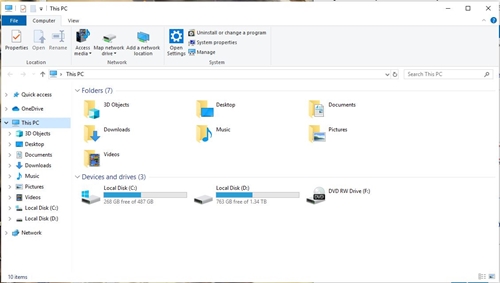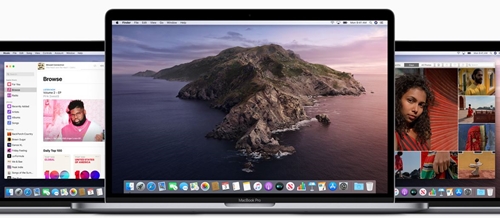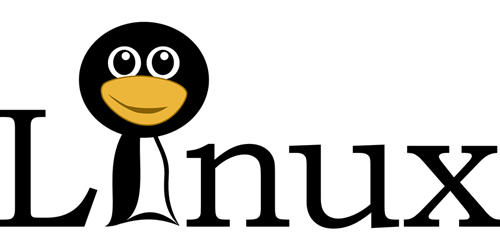소유한 노트북 세대를 확인하는 방법
Intel은 Core 시리즈 프로세서로 수년 동안 노트북 시장을 지배해 왔습니다. 그런 면에서 현재 판매 중인 9편과 오는 10편이 시리즈의 위상을 더욱 공고히 할 전망이다.

노트북을 판매하거나 업그레이드하려는 경우 프로세서에 대한 정보를 최대한 많이 수집하는 것이 매우 중요합니다. 빈도 외에도 모델의 이름과 세대도 얻어야 합니다.
일부 운영 체제에서는 다른 운영 체제보다 주요 CPU 정보를 더 쉽게 얻을 수 있습니다. 이 기사에서는 Windows, Mac OS 및 Linux의 세 가지 주요 기능을 살펴보겠습니다.
인텔 프로세서 명명 규칙
Core 시리즈 프로세서의 도입과 함께 Intel은 일련의 명명 규칙 및 규칙도 채택했습니다. 9세대와 10년이 지난 후에도 이 규칙은 여전히 적용됩니다. 인텔 코어 프로세서를 식별하는 방법을 살펴보겠습니다.

예를 들어, 노트북은 Intel Core i7–7920HQ로 구동될 수 있습니다. i7 지정은 Intel이 브랜드 수정자라고 하는 것이며 보유하고 있는 Intel Core 프로세서의 주요 유형을 알려줍니다. 9세대까지 i7은 최고급 장비를 위해 만들어진 플래그십 섹션이었습니다.
7920 숫자 지정을 살펴보겠습니다. 첫 번째 위치의 숫자 7은 프로세서가 7세대에 속함을 의미합니다. 숫자 6은 6세대 프로세서, 숫자 5는 5세대 모델, 3자리 숫자가 표시된 프로세서는 1세대에 속합니다. 최신 9세대 모델은 9번이 첫 번째 위치에 있습니다.
나머지 세 자리는 프로세서의 SKU 숫자입니다. 이 경우 가상 랩톱의 프로세서는 Kaby Lake Mobile 프로세서 부문의 성능 섹션에서 상위에 있는 920입니다.
일부 프로세서에는 문자 접미사도 붙어 있습니다. 검사된 경우 프로세서의 끝에 문자 H와 Q가 있습니다. 이 특정 약어는 고급 온보드 그래픽이 있는 쿼드 코어 모바일 및 랩톱 프로세서를 나타내는 데 사용됩니다.
Intel Core의 모바일 부문 프로세서에는 다양한 다른 접미사도 있을 수 있습니다. 다음은 가장 일반적이고 의미에 대한 설명입니다.
- H는 고급 그래픽을 나타냅니다.
- 고급 그래픽이 있는 잠금 해제된 프로세서에는 HK 접미사가 추가됩니다.
- U는 초저전력을 의미하며 약한 기계에서 찾을 수 있습니다.
- Y는 초저전력을 의미하며 저가형 기계에도 사용됩니다.
- M은 모바일입니다. 이 명칭은 4세대까지 사용되었습니다.
- MQ는 4세대까지 사용되는 모바일 쿼드 코어 프로세서를 나타냅니다.
- MX는 모바일 익스트림 에디션의 약자입니다. 4세대까지 사용.
5세대는 또한 i 대신 문자 M을 사용하는 프로세서 라인을 특징으로 합니다. 이들은 저성능 기계를 위해 만들어졌습니다. 7세대에는 M3 프로세서만 있었습니다. 이후 M사단은 폐지됐다.
창
Windows 랩톱이 있는 경우 Intel 프로세서의 세대를 결정하는 것이 훨씬 쉽습니다. Windows는 사용자에게 모든 중요한 시스템 정보를 쉽게 표시합니다. 이 간단한 단계를 따르십시오.
참고: 이 방법은 Windows 10을 실행하는 노트북에 적용됩니다.
- 바탕 화면에서 내 PC 아이콘을 두 번 클릭합니다.
- 창 왼쪽에 있는 메뉴에서 내 PC 아이콘을 마우스 오른쪽 버튼으로 클릭합니다.
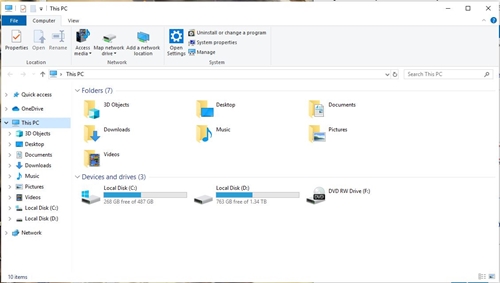
- 드롭다운 메뉴에서 속성 옵션을 선택합니다.
- 그러면 랩톱에 프로세서 세대 및 모델을 포함한 시스템 정보가 표시됩니다.
이전 Windows 버전의 시스템 창에도 프로세서 모델과 세대가 표시되지만 해당 경로는 세대마다 다를 수 있습니다.
맥
Mac 사용자는 랩톱 후드 아래에 설치된 프로세서 세대와 관련하여 조금 더 어렵습니다. Apple은 Mac을 포함한 장치에 설치하는 구성 요소에 대해 비밀로 악명이 높습니다. 그럼에도 불구하고 Mac 내부의 프로세서를 찾는 방법은 다음과 같습니다.
- 이 Mac에 관하여를 열고 사용 가능한 시스템 정보를 읽으십시오. 프로세서에 대한 정보에는 모델만 포함될 가능성이 큽니다. Mac이 언제 만들어졌고 어떤 모델인지 알아보십시오.
- 브라우저를 실행하고 모든 Mac으로 이동하십시오.
- 거기에서 By Processor 탭과 All Processors 링크를 클릭하십시오.
- 목록을 아래로 스크롤하여 Mac을 찾습니다. Mac의 모델 이름 오른쪽에는 설치된 프로세서의 전체 이름이 있습니다.
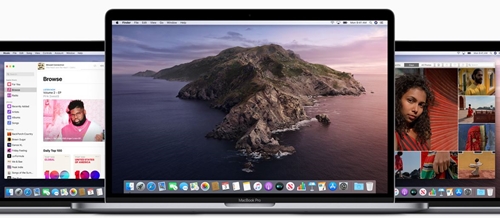
Mac에서 터미널을 사용해도 괜찮다면 그곳에서 프로세서 정보를 검색할 수 있습니다. 어떻게 했는지 봅시다.
- Mac에서 터미널을 실행합니다.
- 다음 명령을 실행하십시오: sysctl machdep.cpu.brand.string. 출력에 Mac에 설치된 프로세서의 전체 모델 이름이 표시되어야 합니다.
- 또는 sysctl machdep.cpu 명령을 사용하여 프로세서 정보를 찾을 수 있습니다.
참고: 명령 끝에 마침표를 포함할 필요는 없습니다.
리눅스
Linux 사용자는 모든 주요 OS 사용자 중 터미널에 대해 가장 잘 알고 있어야 하므로 터미널에 대한 언급에 움찔해서는 안 됩니다. 랩톱에서 Linux를 실행하는 경우 CPU의 세대 및 모델 정보를 명령 하나로 확인할 수 있습니다. 가져오는 방법을 알아보겠습니다.
- 터미널을 실행합니다.
- 다음 명령을 실행합니다. $ cat /proc/cpuinfo | grep '모델 이름' | 유니크
- 그러면 터미널에 랩톱 후드 아래에 있는 프로세서의 전체 이름이 나열됩니다.
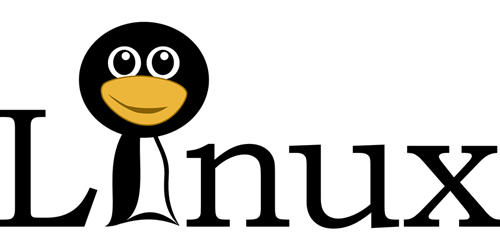
몇 가지 더 많은 터미널 명령을 사용하여 CPU의 정확한 아키텍처, 코어당 스레드 수, 소켓당 코어 수 등과 같은 정보를 얻을 수 있습니다. 주파수 정보도 한 명령 거리에 있습니다.
Talkin' 'Bout My Generation'
4세대 i5 프로세서는 7세대 프로세서와 완전히 다른 프로세서입니다. 주파수는 비슷하지만 성능은 거의 비교할 수 없습니다.
따라서 프로세서가 속한 세대를 아는 것이 중요합니다. 그렇게 하면 업그레이드하려는 항목이나 판매하려는 항목에 대해 훨씬 더 명확하게 알 수 있습니다.
CPU 정보를 찾는 다른 방법을 알고 있습니까? 일부를 놓친 경우 아래 의견에 알려주십시오.